Nota: Questo tutorial è la versione testuale derivante dalla nostra chiamata per la trascrizione di un video training di Stefan. I testi possono quindi presentare uno stile informale.
Quindi, in questo breve tutorial vorrei dare consigli su come mantenere i file relativamente piccoli. Ho qui un file CMYK e il mio consiglio descrive come farlo diventare più piccolo.
Vedo nel mio Gestore di file, che è grande all'incirca 9 MB, quindi 9,29 MB. Come posso ridurlo?
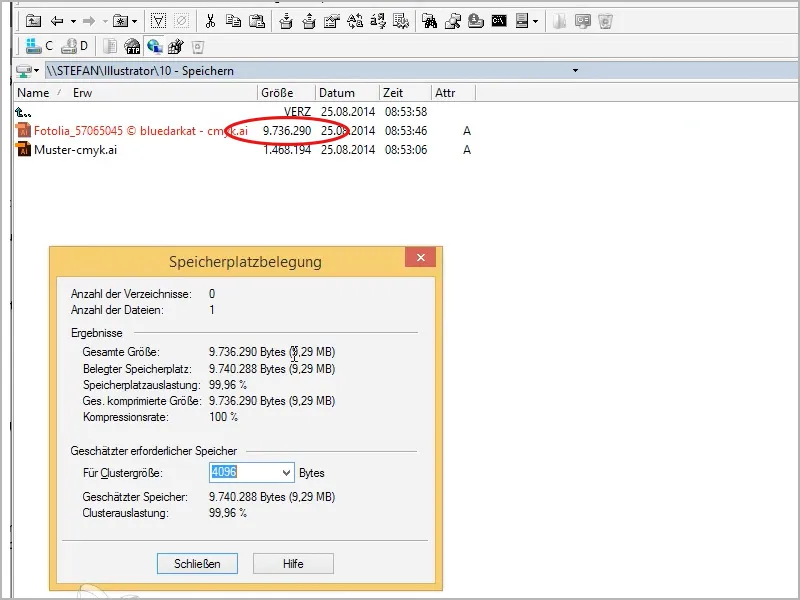
Ora vado di nuovo al Menu>Salva con nome…, assegno un nuovo nome (in questo caso: …"compresso"), clicco su Salva e posso semplicemente spuntare Compressione nelle Opzioni di Illustrator per ridurre le dimensioni del file.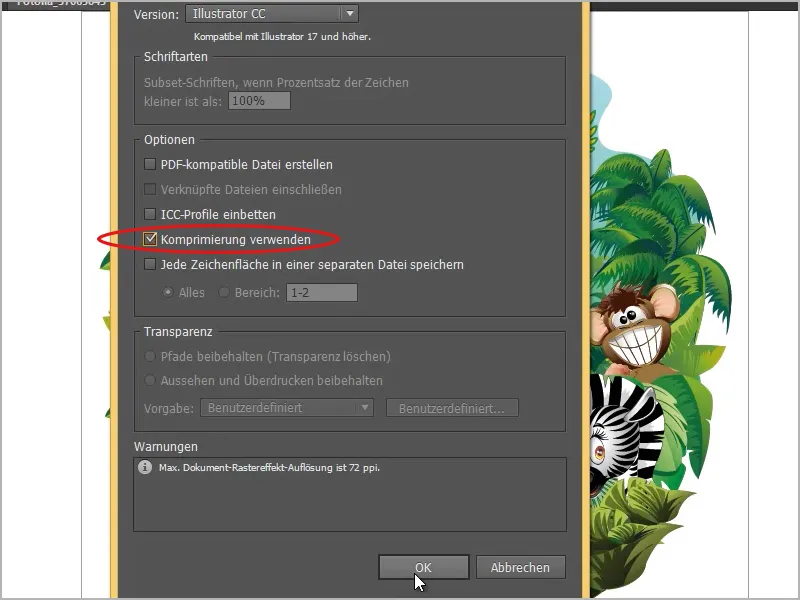
E poi si può vedere come il file si riduce. Da 9 MB diventa solo 2 MB.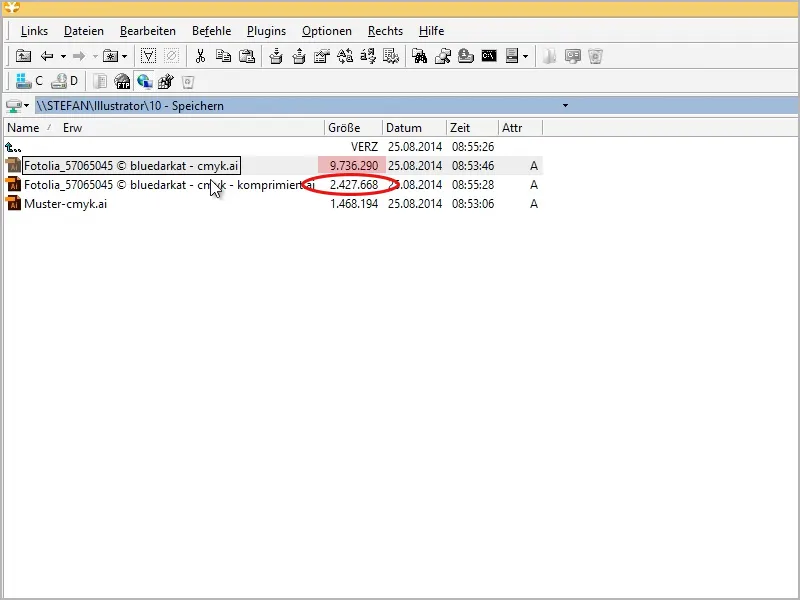
Questo è un trucco fantastico, dovreste assolutamente aggiungerlo o attivare la spunta.
Cosa si può fare ancora? Nel mio primo esempio di immagine non funziona allo stesso modo, ma in questo esempio: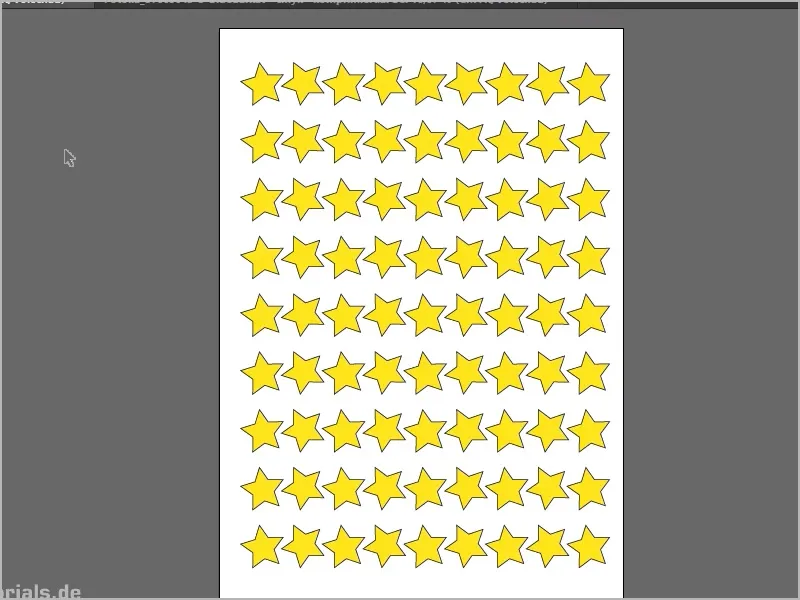
Ora ho qui un motivo, se guardo nel Gestore di file, il mio motivo occupa 1,4 MB. Ma se lo cambio da CMYK a RGB tramite Modalità colori del documento nel menu, e lo salvo così…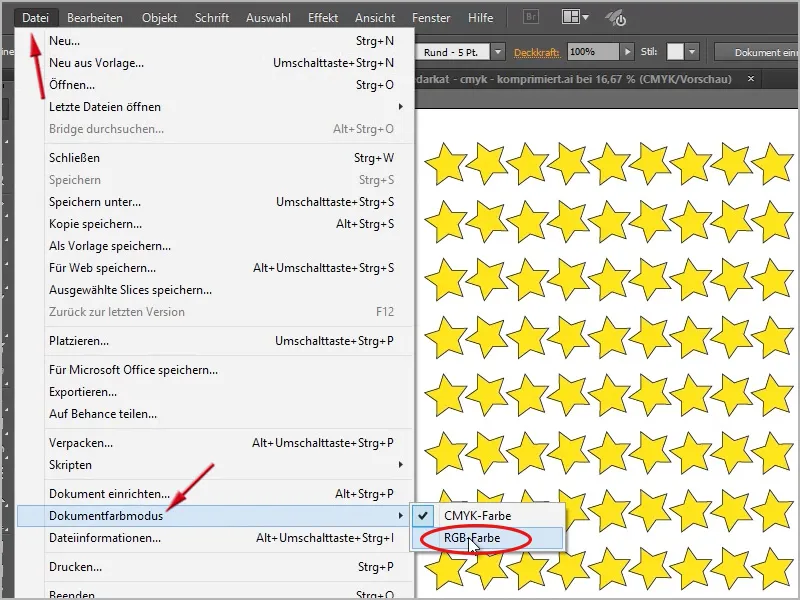
… e lo salvo con la spunta su Compressione, si può vedere che ora occupa solo 421 KB.
Quindi: se non dovete comunque inviare i file alla stampa, ma li volete usare solo per il web, è assolutamente necessario lavorare in RGB, poiché richiede una dimensione di file inferiore e per il web si deve usare RGB comunque, o se lo volete solo usare per lo schermo, il mio consiglio è RGB.
In caso contrario, si può anche comprimere.
Se ora comprimo qui nel mio Gestore di file, è molto veloce, posso solo consigliare il Altap Salamander, quindi clicco su OK. Nella finestra successiva, la Configurazione ZIP, imposto il livello di Compressione su 9 (quindi il livello più alto), qui anche su OK e poi salvo.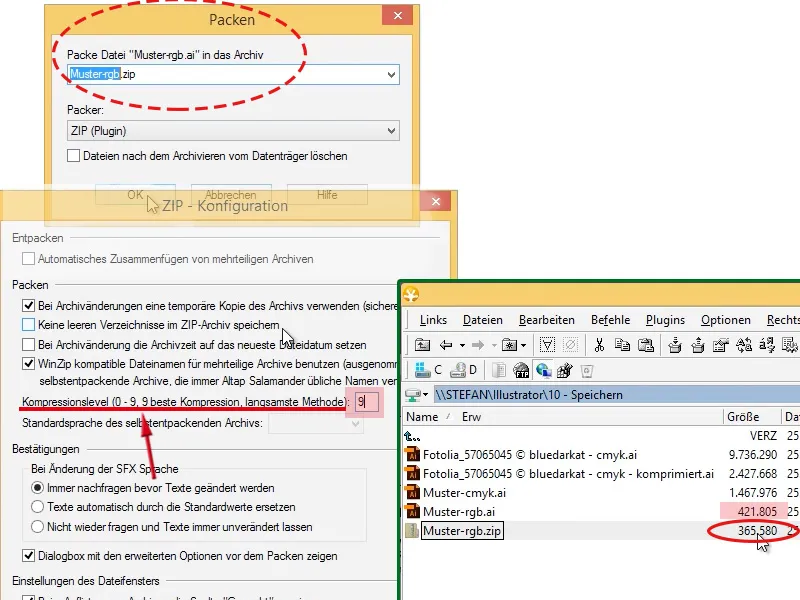
Si può notare che il volume del file si riduce un po' di più, ora solo 365 KB.
Un piccolo trucco: se volete davvero ottenere il massimo, potete ad esempio aggiungere un nuovo livello alla prima immagine della giungla e riempirlo con un rettangolo bianco. Questo significa che ora qui non si vede nulla. Va bene, potete sempre visualizzare o nascondere il livello. E se salvate di nuovo (qui "compresso2"), con tutte le impostazioni seguenti come descritto sopra,…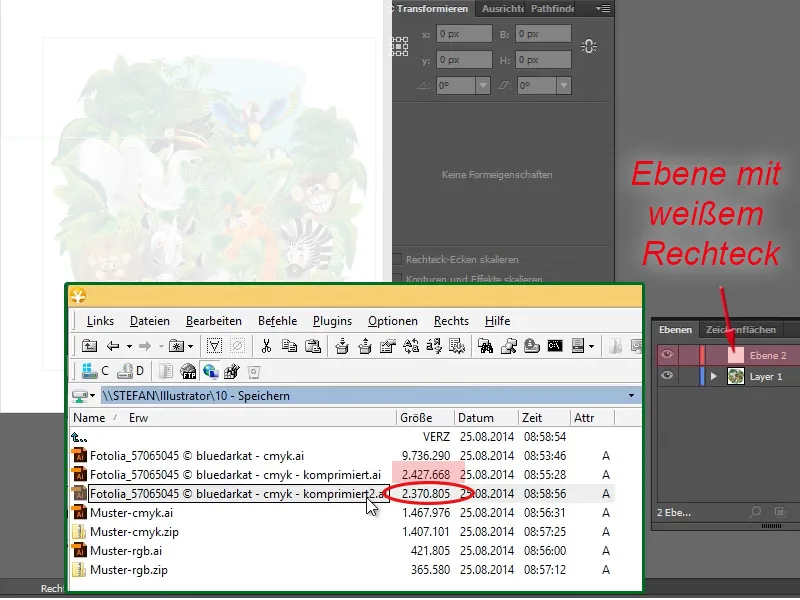
… si può vedere che il file è diventato leggermente più piccolo. Non è più 2,4 MB, ma solo 2,3 MB. Perché? Perché ora l'immagine in anteprima interna è bianca anziché colorata, infatti nelle anteprime della Bridge o simili vengono visualizzate le anteprime. In questo caso no, perché ora c'è solo una superficie bianca e ciò risparmia un po' di spazio. Beh, non so se dovreste farlo necessariamente, ma trovo che sia davvero pratico avere un'anteprima.
OK, un'ultima possibilità per ridurre ulteriormente le dimensioni del file: potete anche eliminare cogli Simboli, se il pannello Simboli contiene molti Simboli, basta rimuoverli tutti se non li necessitate per quel file. Quindi nel Pannello simboli selezionate tutti i simboli e trascinateli nel Cestino (in basso a destra) e rilasciateli lì.
Allo stesso modo con gli Pennelli nel Pannello Pennelli, e i Campioni di colore, se avete campioni di colore speciali nel Pannello campioni di colore, come il mio Foglie.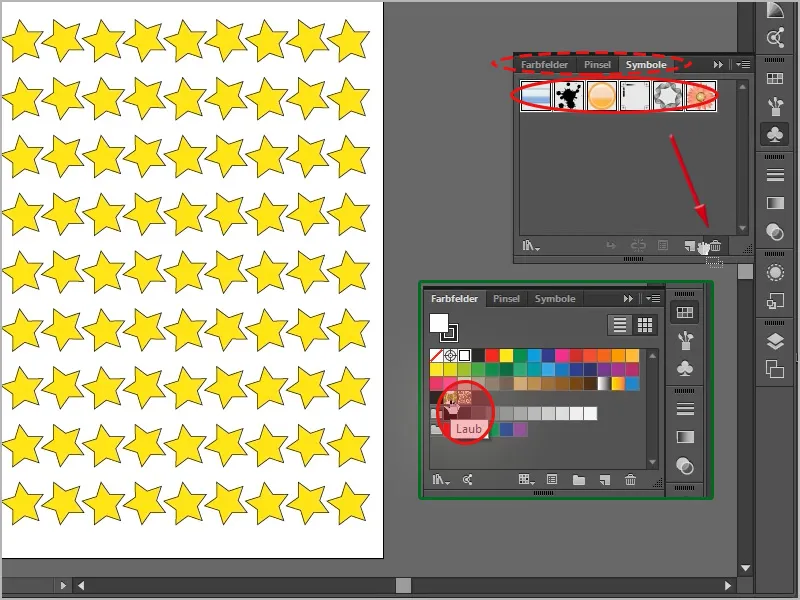
Se ora salvo di nuovo qui, con il nome … "senza_pennelli_ecc.", e continuo a salvare come sopra, vedrete che il file è ora più piccolo, ovvero confrontando "Modello_rgb" 421 KB con "Modello_rgb_senza_pennelli_ecc." 370 KB.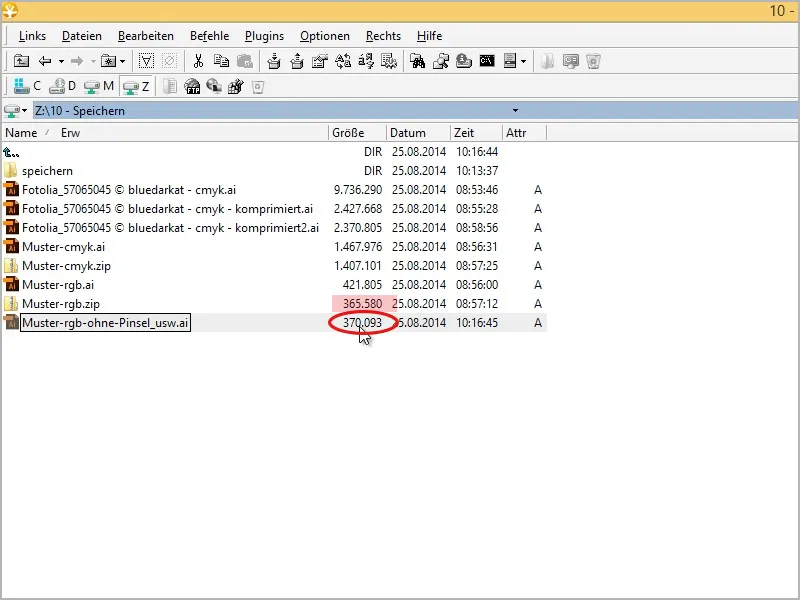
Non è male, vero?
Infine, potreste anche salvare nuovamente il file qui nel Menu>Salvare con nome… e questa volta dire che non lo volete più nella versione Illustrator CC, ma ad esempio in modalità di compatibilità Illustrator CS.
Qui riceverete diverse avvertenze su cosa potrebbe non funzionare, ma sono sicuro che questo motivo con le stelle funzionerà. Posso quindi salvarlo in questo modo.
Vedrete che il file è ora ancora più piccolo.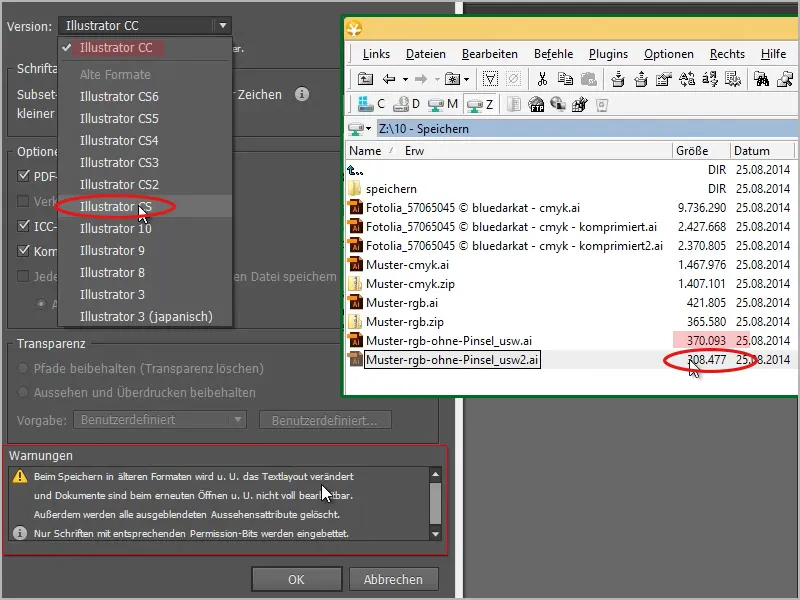
Prima 370 KB e ora 308 KB. Se lo chiudo e lo riapro, si aprirà normalmente senza che ci sia alcuna interpretazione scorretta. Quindi funziona. Dovete vedere se funziona davvero, a volte è così, se sono state utilizzate nuove funzioni speciali dalla CC ad esempio, allora naturalmente non potete semplicemente salvare nella versione CS. Non funzionerà perché verrà ridotto, per esempio il Percorso. Ma provate, si può davvero farlo, come potete vedere, salvare i file più piccoli quando sapete dove agire.


